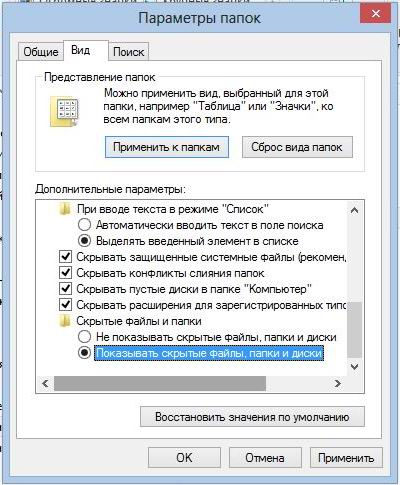1. Особенностью установки программы VegaMatrix+ под WINDOWS 8 является то, что драйверы электронного ключа должны быть установлены до установки программы. Windows 8 требует установки драйвера ключа защиты версии не ниже 6.56, если у вас не такой, то найдите в интернете свежие драйвера ключа HASP HL Pro

2. Для установки драйвера запускаем программу установки от имени администратора.
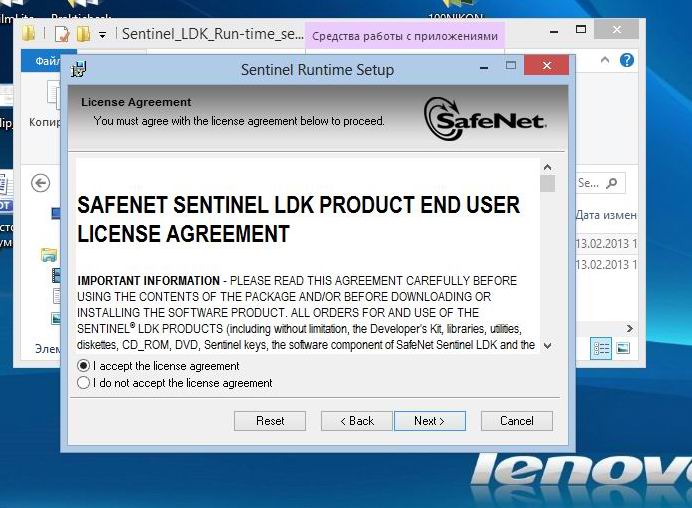
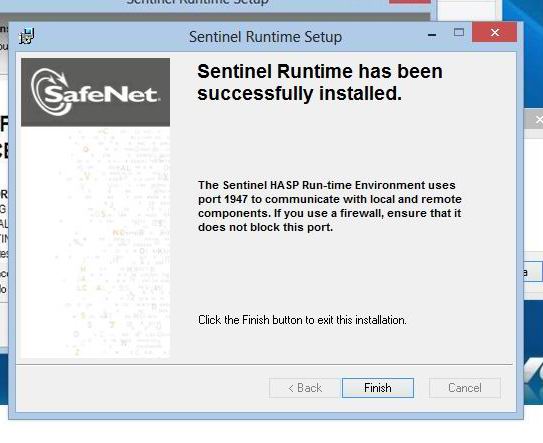
3. После установки драйвера ключа можно подсоединить ключ защиты.
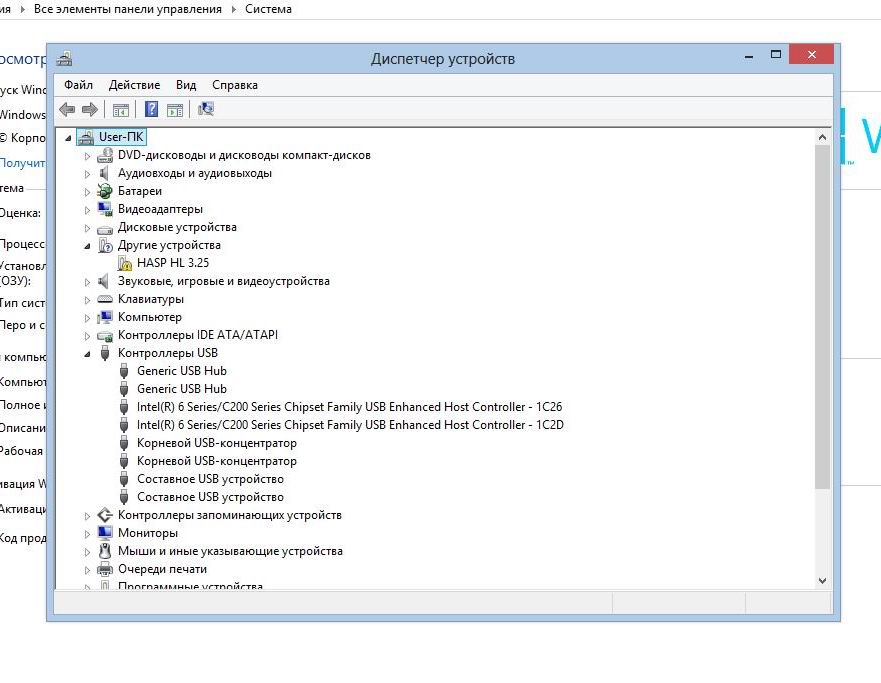
4. Ждём некоторое время пока система найдёт установленные драйверы и установит ключ защиты.
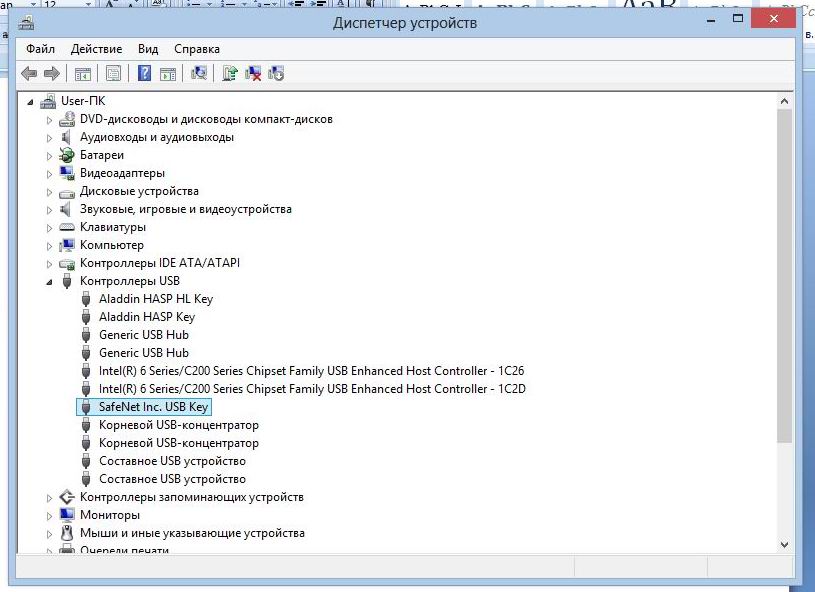
5. Далее устанавливаем программу, запускать программу на установку нужно также от имени администратора.
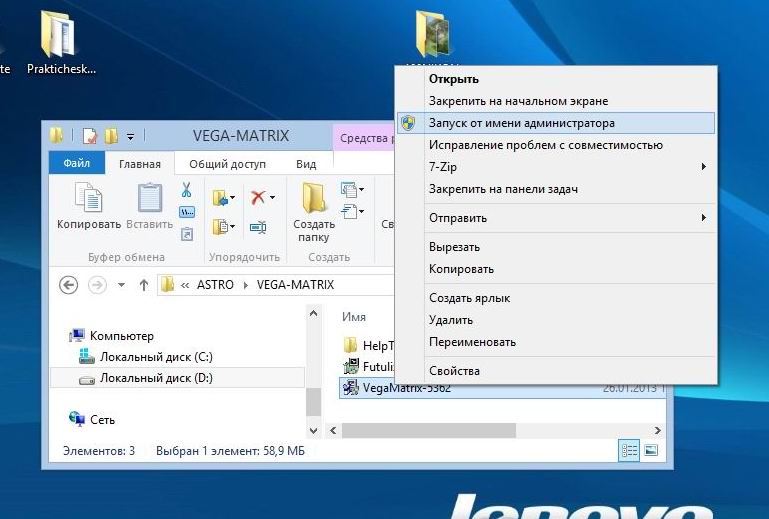
6. Принимаем лицензионные условия программы
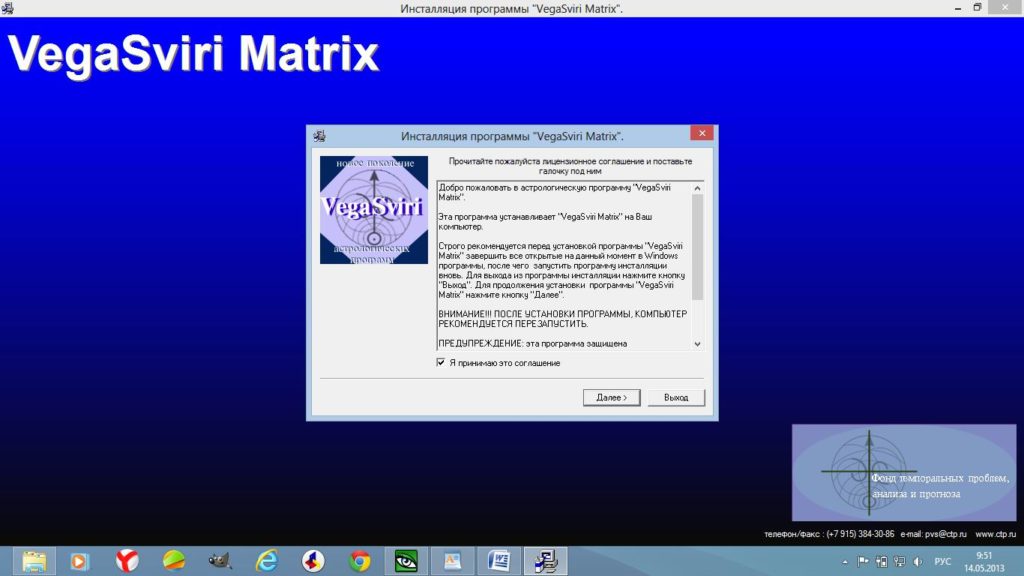
7. После установки программы инстоллятор предложит установить драйверы ключа защиты, драйвер у нас уже установлен. Так что отказываемся от установки нажатием клавиши Cancel.

8. Программа установлена, ярлык для запуска программы лежит на рабочем столе. Особенности функционирования программ начиная с WINDOWS VISTA в том, что разработчики от Microsoft изменили парадигму пользовательских данных, теперь каждому пользователю зарегистрированному в системе в его рабочей папке находящейся в каталоге C:\ПОЛЬЗОВАТЕЛИ или C:\USERS «ИМЯ ПОЛЬЗОВАТЕЛЯ» создается скрытый каталог AppData в котором в папке Local\VirtualStore в зависимости от версии программы 32Х или 64х соответственно в папках Program Files (x86) или Program Files создается соответствующая копия программы пользователя. Выявлена особенность WINDOWS 8 заключающаяся в том, что не все необходимые для работы программы файлы СИСТЕМА копирует в рабочий каталог пользователя.
9. Запускаем программу и выходим из неё. Простым копированием переписываем подкаталоги с данными из папки с установленной программой в папку пользователя. На рисунке файлы для копирования отмечены синим цветом.
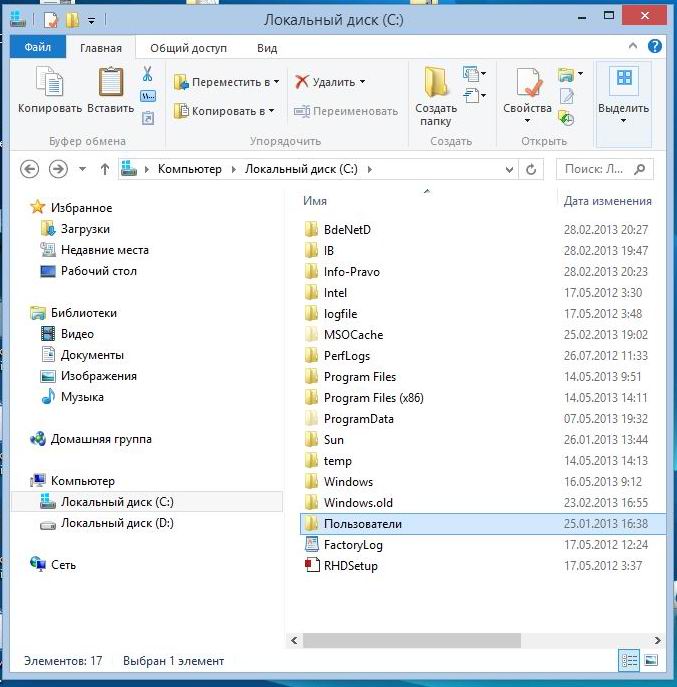
10. Далее на картинках объясняется где находится каталог назначения программы (куда копируем файлы) применительно к имени пользователя – > user
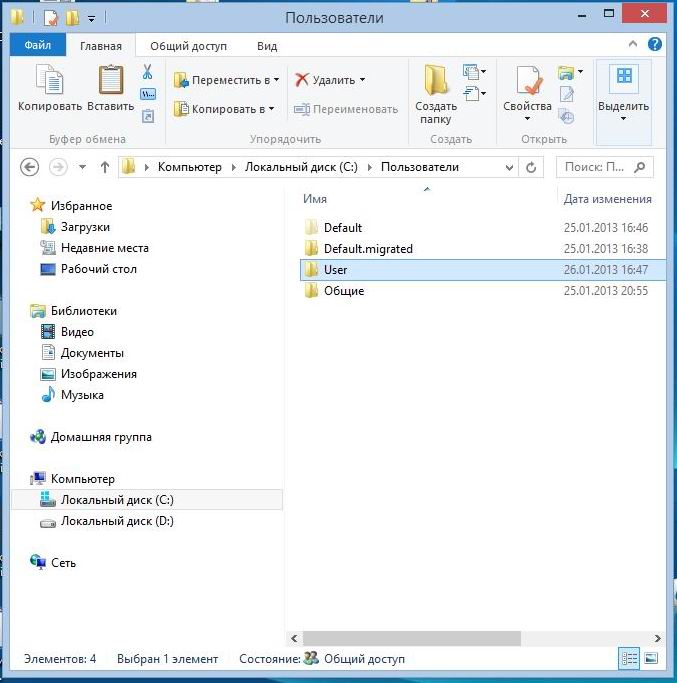
11. Далее скрытая папка AppData
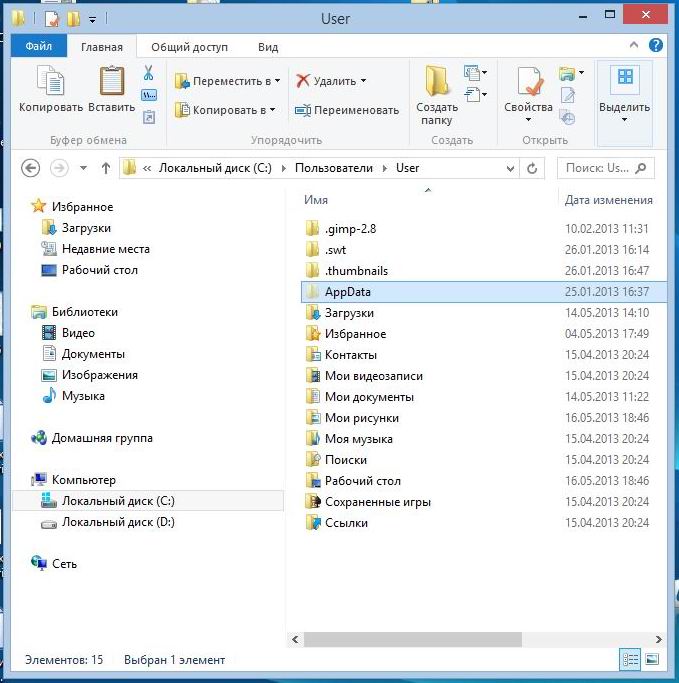
12. Далее заходим в папку Local
13. И далее находим папку VirtualStore
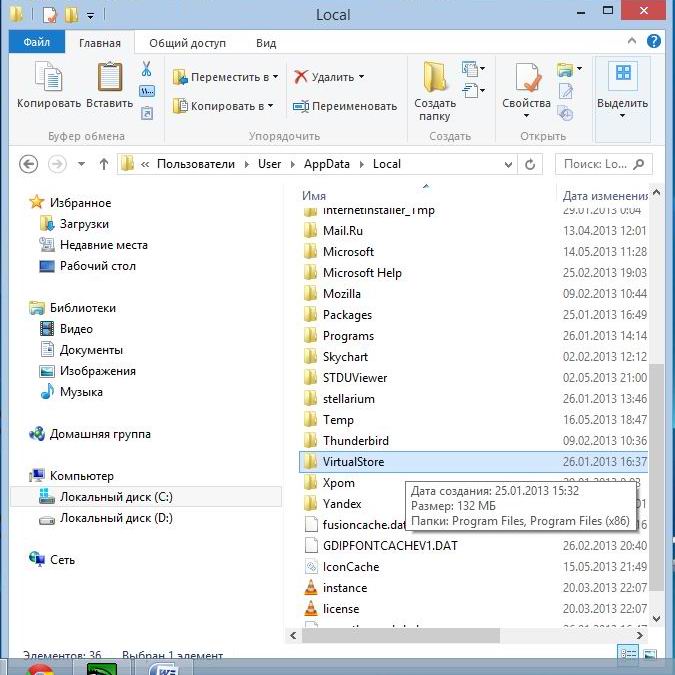
14. В этой папке и находятся папки программных файлов для 32-х битного и 64-х битного режимов конкретного пользователя (В нашем случае пользователя с именем User)
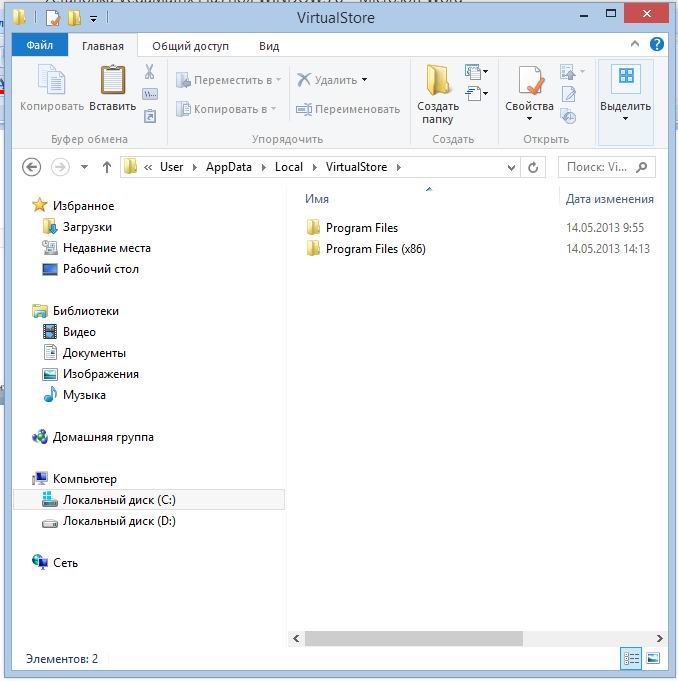
15. Далее находим нужную нам папку программы Вега Матрица, нужные нам папки на всех рисунках подсвечены голубым цветом
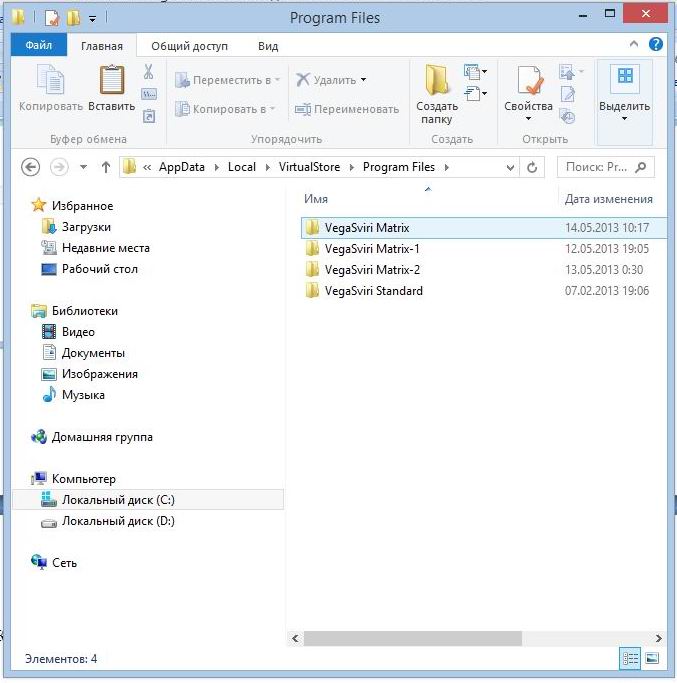
16. Как видно из рисунка в папку Options были скопированы все файлы (их — 201)
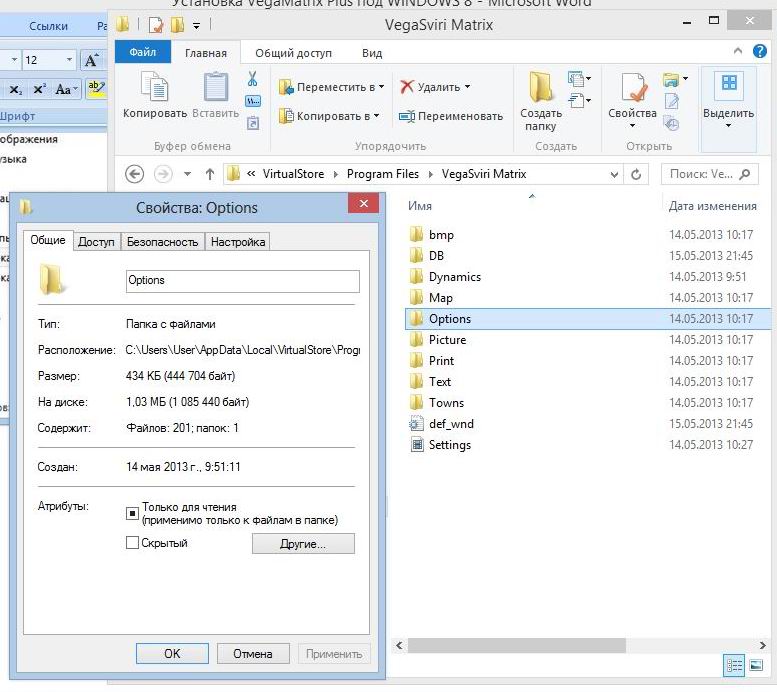
17. Для тех, у кого возникнут трудности с отображением скрытой папки App Data пошаговая инструкция в картинках:
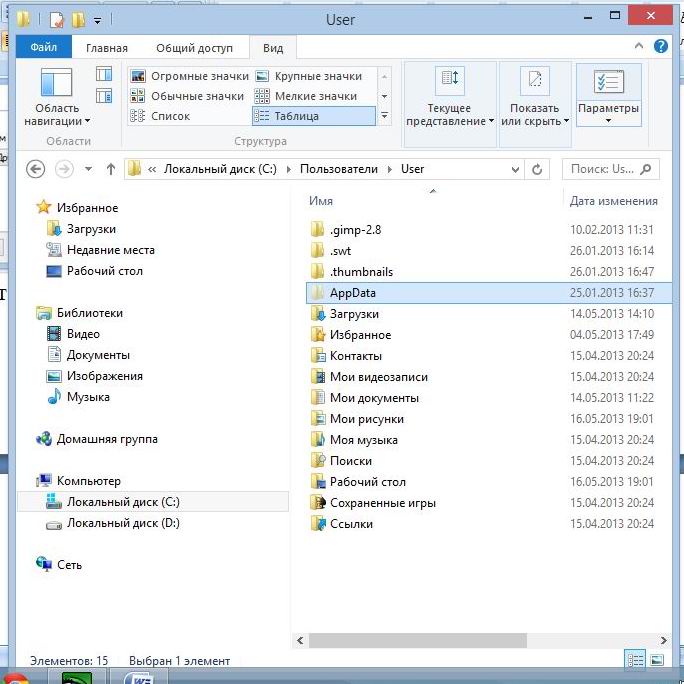
19. Далее Нажать клавиши ВИД – ПАРАМЕТРЫ выйдет закладка Параметры папок
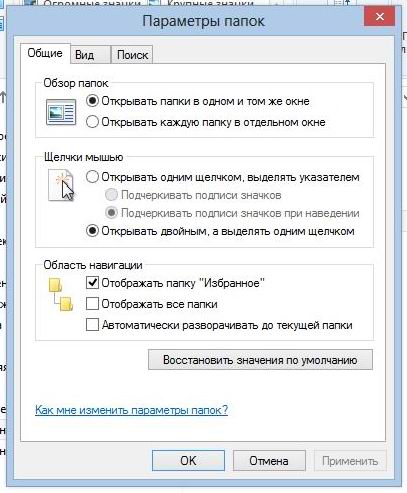
20. Далее в закладке ВИД ищем раздел – Скрытые папки и файлы и выбираем – Показывать скрытые файлы и папки